Cómo realizar un seguimiento del rendimiento del uso de la GPU en Windows 10
La próxima actualización de Windows 10 Fall Creators te permitirá realizar un seguimiento del uso y el rendimiento de la GPU mediante el Administrador de tareas. GPU son las siglas de Graphics Processing Unit, el chip de su PC que maneja los gráficos. Cuanto más rápida sea su GPU, mejor rendimiento obtendrá para jugar, reproducir videos, capturar pantalla y renderizar todo en la pantalla. Si el software que está utilizando admite la aceleración de hardware, el rendimiento es aún mejor.
El Administrador de tareas de Windows 10 tiene algunas características interesantes, como un gráfico de rendimiento y cálculo del impacto inicial. Es capaz de controlar qué aplicaciones se inician durante el inicio. Hay una pestaña especial "Inicio" diseñada para administrar aplicaciones que se cargan cuando Windows arranca.
A partir de la compilación 16226, Windows 10 tiene la capacidad de realizar un seguimiento del rendimiento del uso de la GPU en
Administrador de tareas. La aplicación actualizada tiene el siguiente aspecto: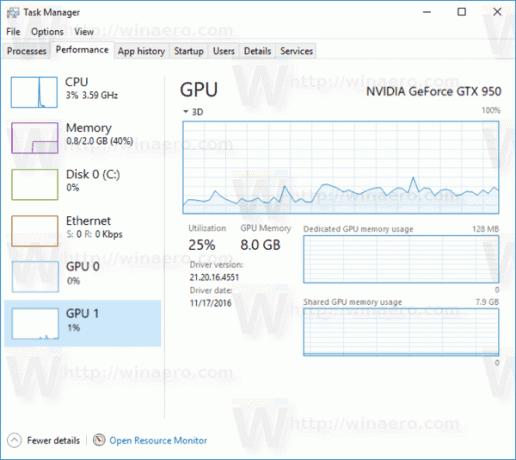
Como puede ver en la captura de pantalla anterior, la pestaña Rendimiento del Administrador de tareas viene con una nueva sección. Muestra información de utilización de GPU para cada adaptador gráfico instalado.
De forma predeterminada, el gráfico se muestra en modo de motor único. Es posible cambiarlo al modo de motor múltiple. Luego mostrará un gráfico separado para:
- 3D
- VideoDecode
- Dupdo
- Procesamiento de video
Vea la siguiente captura de pantalla:
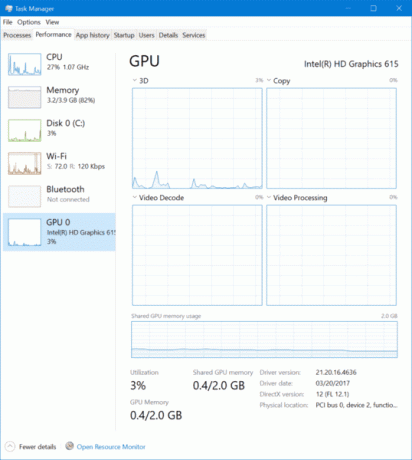
Además, puede habilitar las columnas GPU y GPU Engine en la pestaña Procesos para ver la utilización de GPU por proceso.
Haga clic con el botón derecho en cualquier columna de la lista de entradas de la aplicación en la pestaña Inicio. Allí, habilite las columnas relevantes.
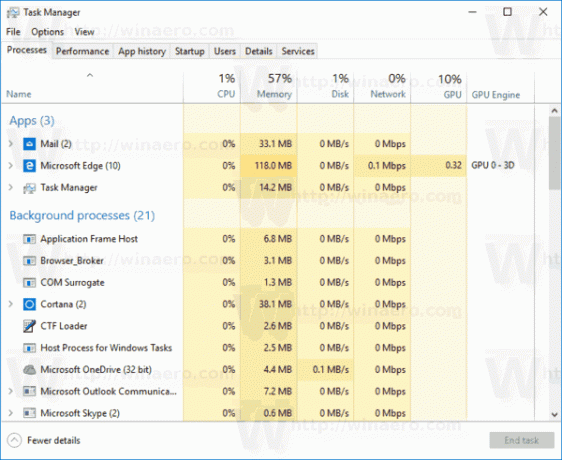
La cantidad de aplicaciones que hacen un uso extensivo de la GPU aumenta día a día, por lo que es muy útil tener la capacidad de monitoreo de GPU en el Administrador de tareas.


